Palauta tai pyyhi helposti poistetut tiedostot helposti Recuvan avulla

Oletko koskaan ollut tilanteessa, jossa olet vahingossapoistanut tärkeän tiedoston tietokoneelta tai suosikkikappaleen iPhonesta, mutta et tiedä kuinka peruuttaa sen tiedosto ja saada se takaisin? Tai ehkä työskentelet jotain SUPER SECRET -sovellusta ja sinun on pyyhittävä (turvallisesti) se järjestelmästäsi?
Joka tapauksessa, Piriform teki CCleanerin (yksi ilmaisista ilmaisista sovelluksistani), sinulla on toinen ILMAINEN sovellus poistettujen tiedostojen palauttamiseksi tai tietoturvan parantamiseksi ja niiden pysyväksi murskaamiseksi.
Ennen kuin siirrymme toimintaohjeisiin, tässä on lyhyt kuvaus kaikista hienoista ominaisuuksista, jotka tulevat tämän ihanan pienen Piriform Software -ohjelmiston ilmaisohjelman mukana:
Recuva File Recovery - Ominaisuudet
- Poista tietokoneesi tiedostojen peruuttaminen
- Poistettiin tiedosto vahingossa? Recuva tuo kadonneet tiedostot tietokoneellesi, USB-asemaan, kameraan tai iPodiin.
- Palautus vaurioituneilta tai alustetuilta levyiltä
- Vaikka olet muotoillut aseman niin, että se näyttää tyhjältä, Recuva voi silti löytää tiedostosi siitä.
- Palauta poistetut sähköpostit
- Tyhjensi sähköposti roskakorisi ja tarvitsetko sitä takaisin? Recuva sai täyden tuen Microsoft Outlook Expressille, Mozilla Thunderbirdille tai Windows Live Mailille.
- Palauta poistettu iPod-musiikki
- Poistettu musiikki iPodista tai MP3-soittimesta? Ei hätää, Recuva saa tämän takaisin sinulle ja mahdolliset raidatiedot.
- Palauta tallentamattomat Word-asiakirjat
- Kaatiko Microsoft Word vai unohditko tallentaa kyseisen tärkeän Word-asiakirjan. Ei ongelmaa Recuvan kanssa! Koska se pystyy älykkäästi rakentamaan Word-asiakirjat väliaikaisista tiedostoistaan.
- Ohjattu pikakäynnistys
- Jos tarvitset tiedostosi heti takaisin ilman, että valitset vaihtoehtoja, Recuvan pikakäynnistystoiminto on vastaus.
- Syvä skannaus
- Recuva löytää useimmat tiedostot minuutissa. Tai aseta Deep Scan etsimään syvemmin haudattuja tuloksia.
- Poista turvallisesti tiedostot, jotka haluat poistaa lopullisesti
- Haluatko suojata poistetut tiedostot? Recuva antaa sinun myös poistaa pysyvästi kaikki poistettujen tiedostojen jäljet.
- Kannettava versio
- Ota Recuva mukanasi kannettavan version mukana.
- Täysi Windows-käyttöjärjestelmätuki ja monia kieliä
- Recuvalla on tuki kaikille nykyaikaisille Windows-versioille ja yli 37 kielelle.
Katsotaanpa nyt, kuinka Recuvan avulla voidaan palauttaa kadonneet tiedostot tietokoneelta tai kopioida ne hyväksi!
Kuinka palauttaa poistetut tiedostot tai poistaa ne pysyvästi ja murskata Recuvan avulla
1. Lataa Recuva Installer
2. Asennusprosessi on melko yksinkertainen, vain Klikkaus Seuraava> muutaman kerran, mutta tarkkaile sivua valintaruuduilla.
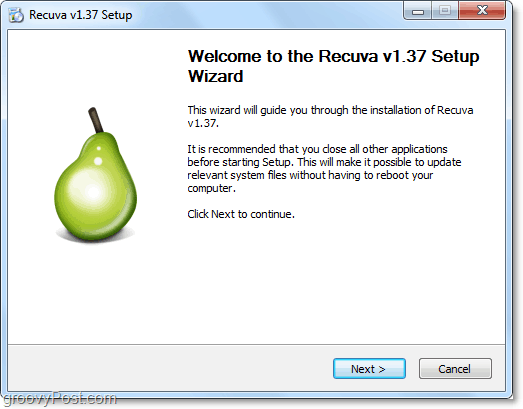
3. Täällä groovyPost-palvelussa emme ole oivallisten pakettien faneja crapware, mutta joskus hyvän kehitystiimin pitäminen on välttämätöntä paha (piriform) toiminnassa. Asennuksen aikana sinun on tehtävä Poista Valinnat ja Asenna Yahoo! toolbar vaihtoehto. Kuka haluaa asentaa sen?
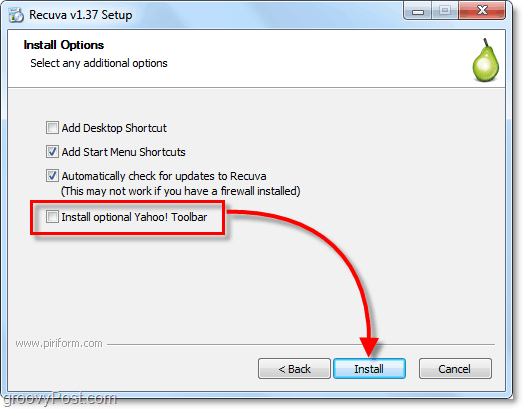
4. Kun asennus on valmis, ohjattu Recuva-toiminto käynnistyy. Voit poistaa tämän käytöstä, jos haluat, mutta se voi säästää paljon aikaa, joten en suosittele sitä. Klikkaus Seuraava.
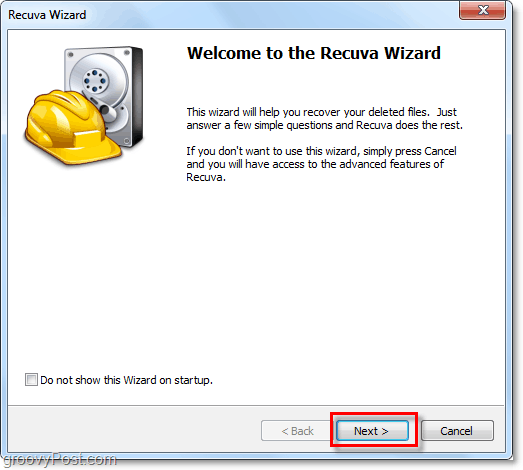
5. Ohjatun toiminnon toisella sivulla se haluaa tietää, minkä tyyppisiä tiedostoja haluat palauttaa. Jos haluat näyttää kaikki tai useita tiedostotyyppejä, valita muut. Klikkaus Seuraava jatkaa.
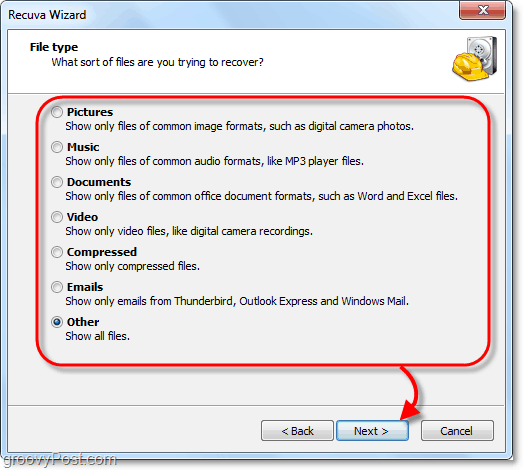
6. Seuraavaksi sinulta kysytään missä tiedostot sijaitsivat. Nämä tiedot ovat luultavasti hyödyllisin osa ohjattua toimintoa, koska tietyn sijainnin valinta säästää paljon aikaa. Tämä tapahtuu erityisesti silloin, kun yrität palauttaa poistetut tiedostot ulkoisesta laitteesta, kuten puhelimesta, iPodista, iPhonesta, USB-muistitikusta tai jopa ulkoisesta kiintolevyltä. Kun olet valinnut sopivan sijainnin, Klikkaus Seuraava.
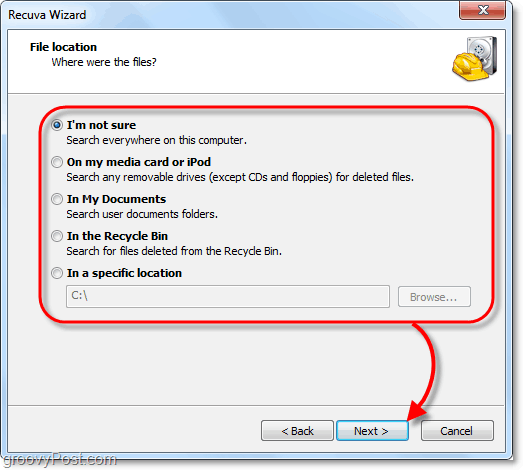
7. Ohjatun toiminnon viimeisellä sivulla on vielä yksi vaihtoehto, jota haluan soittaa Paniikki nappi. Sinun pitäisi vain Uloskirjautuminen tämä ruutu, jos olet jo yrittänyt palauttaa etsimäsi tiedosto normaalitilassa, eikä se toiminut. Klikkaus Alku aloittaa haku.
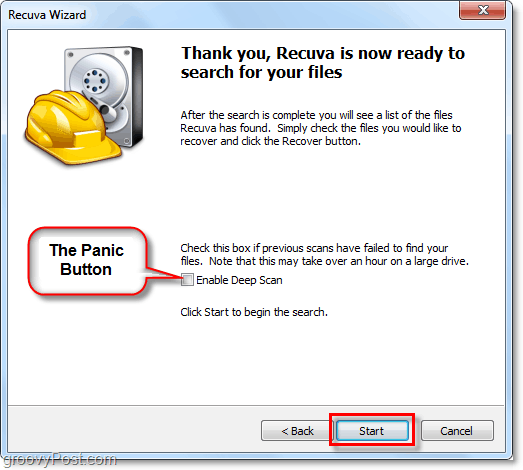
8. Skannauksen tulisi tapahtua melko nopeasti. Heti kun se on valmis, Recuva näyttää luettelon kaikista poistetuista tiedostoista, se löysi, joka vastasi ohjatun toiminnon valitsemasi tyyppiä ja sijaintia. Täältä voit valita a tiedosto ja Klikkaus toipua peruuttaa se. Kaikkia löydettyjä tiedostoja ei voi palauttaa. Selitän kuitenkin enemmän alla.
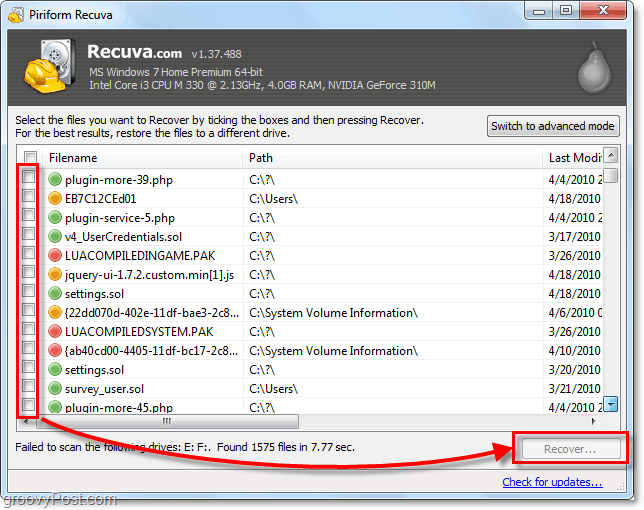
9. A vihreä ympyrä tiedoston vieressä osoittaa sen olevan Erinomainen kunto ja toipuminen on erittäin todennäköistä.
A punainen ympyrä tarkoittaa, että tiedosto on peruuttamaton koska se on täysin kirjoitettu.
Jonkin oranssi ympyrä yksilöi tiedoston, joka on osittain ylikirjoitettu, Mahdollisuus toipuminen, mutta siinä voi olla virheitä.
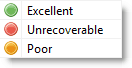
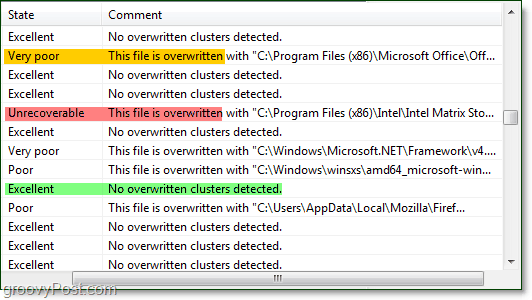
10. Useimmille käyttäjille välttämättömät toiminnot riittävät, - mutta Recuvan täyden potentiaalin avaamiseksi, - Siirry edistyneeseen tilaan.
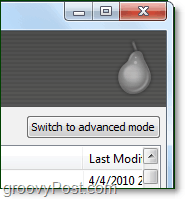
11. Edistyneessä tilassa voi nähdä esikatselu kuva-ja muita tiedostotietoja sekä suorittaa uusia hakuja menemättä kokonaan velhon läpi uudelleen.
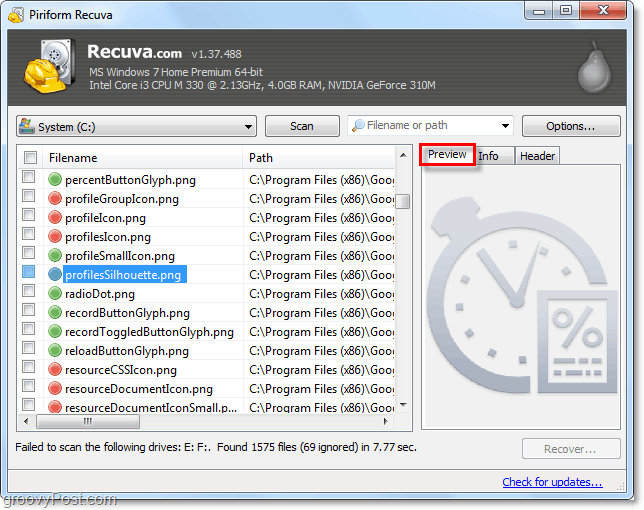
12. Vielä pidemmälle kehittyneessä tilassa, voit säätää moninkertaista vaihtoehdot asetuksista, jotka muuttavat kielen, siihen, miten kaikki nähdään.
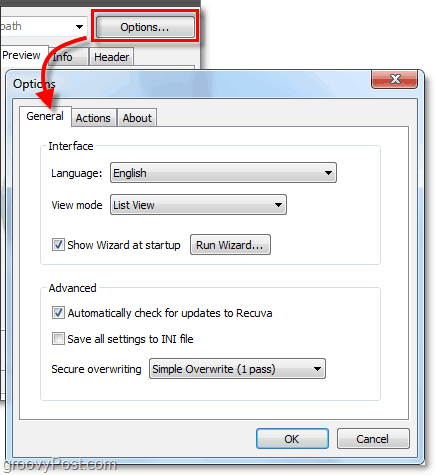
13. Valikkovalikossa, jos näet Toiminnot välilehti voit valita näytettäviä tiedostotyyppejä. Jos haluat palata niin kauas kuin mahdollista, valita että Näytä Zero byte-tiedostot. Tiedostot, joiden koko on 0 tavua ei voida palauttaa, mutta se antaa sinulle enemmän perusteellinen historian tarkistaa, mitä on ollut kiintolevyn järjestelmässä.
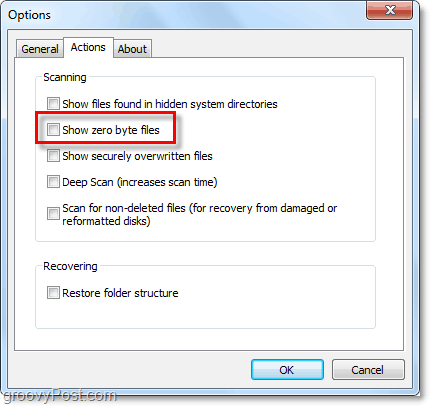

14. Jos päätät pyyhkiä tiedoston turvallisesti niin, että sitä ei saada takaisin, niin yksinkertaisesti Oikealla painikkeella ja tiedosto ja valita Varmuusvaraus Korostettu. Kun tiedosto on ylikirjoitettu, näet vahvistusikkunan.
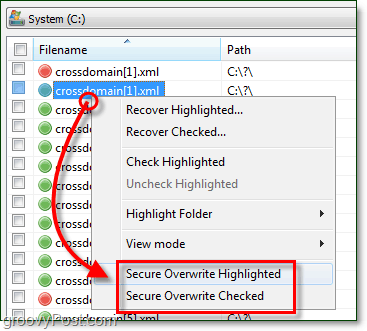
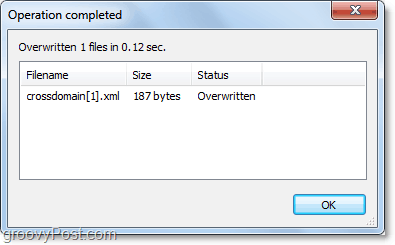
15. Poistaaksesi varmuudella useita tai kaikki löydetyt tiedostot Klikkaus ja valintaruutu kategoriassa baari lähellä Tiedostonimi, Seuraava Oikealla painikkeella minkä tahansa tiedosto ja valita Varmista Ylikirjoitus Tarkistettu.
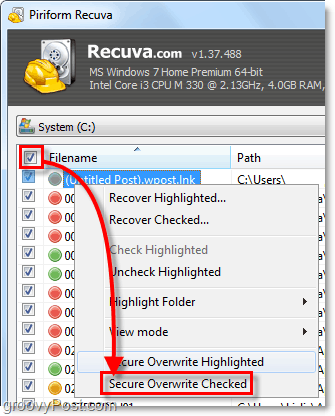
Ajatuksia, Kysymyksiä? Pudottakaa kommentti!










Jätä kommentti